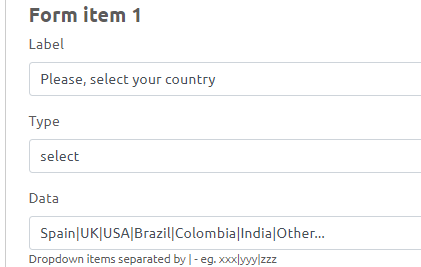Zwykle użytkownik klika na twój Widget WhatsApp i zostaje przeniesiony prosto do konwersacji. Ale dobrym rozwiązaniem jest przygotowanie krótkiego formularza zanim użytkownik zostanie przekierowany do konwersacji na WhatsApp’ie. Jeśli zadasz jakies pytanie przed konwersacją, możesz złapać lepszy kontakt ze swoim klientem. Ponieważ klient komunikuje czym jest zainteresowany, czego potrzebuje, dlaczego kontaktuje się z supportem. Gdzie są, ile mają lat, ich email… jakiekolwiek dane które będą przydatne przed rozpoczęciem rozmowy.
W tym artykule w szczegółach opowiemy o tym jak możesz dodawać i edytować formularze do swojego widgetu WhatsApp.
Najpierw powinieneś utworzyć swoich agentów, jednego lub więcej, w zależności od tego co potrzebujesz. Możesz zobaczyć i zarządzać nimi w przedziale „Agent” na swoim koncie.

Kiedy ustawisz agentów, możesz przejść do formularzy -„form” i dodawać/edytować formularzy przypisane każdemu z agentów.

Ustaw swój formularz
Informacje: Na początku formularza możesz wprowadzać krótki info tekst oznajmiający cel tego formularza jak np. „Zadaj nam pytanie, jesteśmy tu po to aby rozwiać wszelkie wątpliwości”, „Potrzebujemy tych informacji aby zaoferować Ci lepsze wsparcie” etc.
Opis przycisku: Ten tekst będzie widoczny na przycisku którym klient uruchamia czat. Możesz napisać „rozpocznij konwersację”, „rozpocznij czat whatsapp” etc. dzięki czemu użytkownik wie że po kliknięciu przeskoczy do konwersacji na WhatsApp.

Element formularza: Każde pytanie należy wstawić jako oddzielny element formularza. W „Label” wpisujesz pytanie np. „Proszę dodaj swoją domenę” lub „Proszę wybierz swój kraj” i w polu poniżej wybierasz jaki typ odpowiedzi ma zostać wprowadzony; tekst, czas, data. Jeśli chcesz zaoferować rozwijaną listę odpowiedzi spośród których użytkownik może wybrać „wybierz” jako Typ i wprowadzić opcję Dane używając pola separatorów „|”.

Po przygotowaniu formularza, na dole strony kliknij przycisk Wyślij aby dodać formularz do swojego agenta. Teraz użytkownik klika, aby czatować, odpowiada na pytania z formularza i kiedy czat się rozpoczyna, dane które wprowadził pojawiają się w konwersacji na WhatsApp.
To przydatne dane dla twojego zespołu ze względu na to że dowiedzą się kim jest użytkownik i czego oczekuje. Oprócza przejścia do konwersacji na WhatsApp, dane są również zapisywane w bazie danych. Przejdź do zakładki „Form data” na twoim koncie i zobaczysz wszystkie informacje z formularza. Numer telefonu agenta, IP, data oraz wartość przesłanego formularza. Możesz przesłać te dane do Hubspot lub pobrać je jako plik w excelu. To pomoże Ci na bierząco aktualizować CRM dzięki czemu zsynchronizujesz użytkowników tam i spowrotem z Widgetu WhatsApp na docelową stronę internetową do twojej bazy danych CRM.

Nie musisz dodawać formularza do każdego agenta. Możesz wybrać agenta z większą liczbą potencjalnych klientów np „Agnet, pomocy” który zwykle wymaga wstępnych informacji o rozmowie, aby lepiej zrozumieć w czym problem. Również „agent sprzedaży” może go użyć aby lepiej poznać klienta i zaoferować najlepsze rozwiązanie bądź „agent ds. rekrutacji” aby troche wyczyścić bazę danych i uzyskać informacje na temat filtrowania.

Wierzymy że to łatwa lecz istotna funkcja, którą możesz dodać do swojego widgetu i zapewnia ona pozytywne wrażenia dla użytkownika.